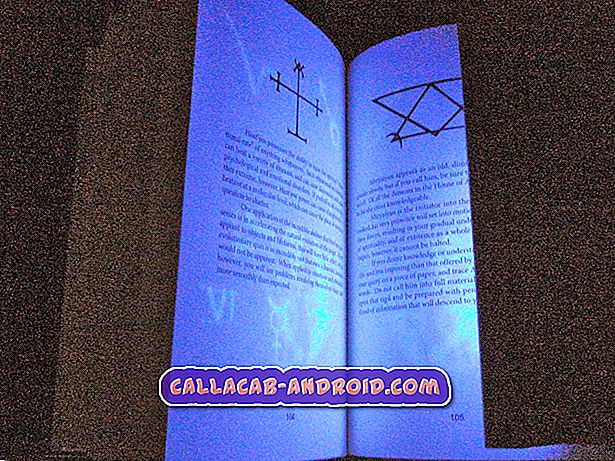So beheben Sie das Samsung Galaxy S5, das den Standardbrowser und das Startprogramm nicht speichert
In diesem Beitrag werde ich mich mit einem Problem befassen, das ein Samsung Galaxy S5 (# Samsung # GalaxyS5) betrifft, das sich weigert, eine Anwendung als Standard zu akzeptieren. Eines der besten Beispiele ist das Öffnen eines Links, beispielsweise von Facebook, und Sie werden aufgefordert, die App auszuwählen, die zum Öffnen des Links verwendet werden soll. Natürlich wählt ein Benutzer die gewünschte App und wählt "Immer", damit er nicht aufgefordert wird, die Zukunft erneut zu wählen.

Viele beklagten sich darüber, dass ihre Telefone sie auffordern, sich für jede App zu entscheiden, und das ist das Problem. Angenommen, ein Telefon sollte Sie einmal fragen, Ihre Einstellung speichern und Sie nicht erneut fragen, bis Sie die Standard-App ändern.
Dieses Problem gilt nicht nur für Browser. Die Benutzer werden außerdem aufgefordert, zwischen Touchwiz, Touchwiz Easy und anderen Startern zu wählen. Ich werde dieses Problem auch in diesen Beitrag aufnehmen. Lesen Sie also weiter, auch wenn Sie noch nicht darauf gestoßen sind, denn es besteht eine große Chance, dass Sie dieses Problem in Zukunft erleben werden.
- Galaxy S5 speichert den Standardbrowser nicht
- Standard-Startprogramm kann nicht für Galaxy S5 festgelegt werden
Bevor wir weitergehen, wenn Sie andere Probleme mit Ihrem Telefon haben, müssen Sie unsere Seite zur Fehlerbehebung für Galaxy S5 besuchen, da diese Hunderte von Lösungen für Probleme enthält, die wir bereits angesprochen haben. Finden Sie Probleme im Zusammenhang mit Ihren und probieren Sie unsere Lösungen. Wenn dies nicht funktioniert hat, können Sie uns durch Ausfüllen dieses Formulars kontaktieren. Bitte geben Sie im Beschreibungsfeld weitere Details zu dem Problem an, damit wir Ihnen problemlos weiterhelfen können.
Galaxy S5 speichert den Standardbrowser nicht
Problem : Ich hatte das Problem, seit ich das Telefon habe, wenn Sie auf einen Link klicken und Sie gefragt werden, welche App Sie verwenden möchten, um Chrome oder Explorer zu verwenden, und ich auf Chrome klicke, und dann immer verwenden. Das speichert meine Präferenzen nie. Das Gleiche passiert, wenn die Box auftaucht und sie nicht speichert. Wie kann ich das beheben?
Mögliche Lösung : Dies geschieht (wenn auch nicht immer), wenn auf Ihrem Telefon mehr als ein Webbrowser installiert ist. Versuchen Sie dies zu verstehen: Vor der Installation des Chrome-Browsers wurde der Standardbrowser (Internet) als Standard-App für das Öffnen von Webseiten festgelegt. Nach der Installation wurde keine der beiden Optionen als Standard festgelegt, nur weil es bereits zwei Apps gibt, die demselben Zweck dienen und Ihr Galaxy S5 als "intelligentes" Telefon Sie auswählen lässt, welche als Standard verwendet werden soll. Wenn Sie eine Option auswählen und anschließend mit „Immer“ fortfahren, sollte Sie das Telefon beim nächsten Öffnen eines Links nicht gleich fragen. Was dieses Problem verursacht hat, ist eine Art Panne und Sie haben tatsächlich einige Optionen, um es anzugehen:
Löschen Sie die Standardeinstellungen für beide Apps
Sie haben bereits eine App ausgewählt und die Option „Immer“ gewählt, aber das Telefon fragt immer noch, welche verwendet werden soll - löschen Sie die Standardeinstellungen und beginnen Sie von vorne.
- Tippen Sie auf einem beliebigen Startbildschirm auf Apps.
- Tippen Sie auf Einstellungen.
- Blättern Sie zu "ANWENDUNGEN" und tippen Sie auf Anwendungsmanager.
- Wischen Sie nach rechts zum DOWNLOADED-Bildschirm.
- Blättern Sie zu Chrome und tippen Sie auf.
- Tippen Sie auf Standard löschen.
Machen Sie dasselbe für die Internet-App und versuchen Sie dann erneut, einen Link zu öffnen, damit das Telefon Sie erneut auswählen kann. Diese einfache Prozedur behebt dieses Problem normalerweise nicht nur für den Browser, sondern auch für jede andere App.
Deinstallieren Sie Chrome und installieren Sie es erneut
Falls das erste Verfahren fehlgeschlagen ist, kann dieses Problem möglicherweise für Sie behoben werden. Deinstallieren Sie die Chrome-App und laden Sie einfach eine neue Kopie vom Play Store herunter. Durch die Deinstallation der App wird das System gezwungen, den Standardbrowser als Standard-App festzulegen, und der Benutzer kann bei der Neuinstallation auswählen, welche verwendet werden soll. Dies erwies sich auch als wirksam bei dieser Art von Problem:
- Tippen Sie auf einem beliebigen Startbildschirm auf Apps.
- Tippen Sie auf Einstellungen.
- Blättern Sie zu "ANWENDUNGEN" und tippen Sie auf Anwendungsmanager.
- Wischen Sie nach rechts zum DOWNLOADED-Bildschirm.
- Blättern Sie zu Chrome und tippen Sie auf.
- Tippen Sie auf Deinstallieren.
Laden Sie es jetzt aus dem Play Store herunter und versuchen Sie, einen Link zu öffnen, und wählen Sie dann die Standard-App aus.
App-Einstellungen zurücksetzen
Dieses Verfahren ist nun ein allgemeines Problembehandlungsverfahren, das sich ebenfalls als wirksam erwiesen hat. Dies bedeutet, dass alle Apps von ihren Standardfunktionen gelöscht werden und der Benutzer auswählen kann, welche für eine bestimmte Aktion als Standard festgelegt werden soll. Alle Apps werden davon betroffen sein.
- Tippen Sie auf einem beliebigen Startbildschirm auf Apps.
- Tippen Sie auf Einstellungen.
- Blättern Sie zu "ANWENDUNGEN" und tippen Sie auf Anwendungsmanager.
- Wischen Sie nach rechts zum DOWNLOADED-Bildschirm.
- Berühren Sie die Taste Letzte Apps.
- Tippen Sie auf App-Einstellungen zurücksetzen.
- Tippen Sie auf Apps zurücksetzen.
- Starten Sie Ihr Telefon neu.
Cache-Partition löschen
Es gab auch einige Benutzer, die berichteten, das Löschen der Cache-Partition würde Probleme beheben, die darauf zurückzuführen sind, dass sie keine Präferenzen festlegen konnten. Dies ist auch ein allgemeines Problembehandlungsverfahren, aber es ist einen Versuch wert, wenn alles andere fehlschlägt oder zumindest, bevor Sie sich für das Zurücksetzen auf die Werkseinstellungen entscheiden.
- Schalten Sie das Gerät aus.
- Halten Sie die folgenden drei Tasten gleichzeitig gedrückt: Lauter-Taste, Home-Taste und Ein- / Aus-Taste.
- Wenn das Telefon vibriert, lassen Sie die Ein / Aus-Taste los, halten Sie jedoch die Lauter-Taste und die Home-Taste gedrückt.
- Wenn der Bildschirm Android System Recovery angezeigt wird, lassen Sie die Tasten Lauter und Start los.
- Drücken Sie die Taste Leiser, um "Cache-Partition löschen" zu markieren.
- Drücken Sie die Ein / Aus-Taste, um auszuwählen.
- Wenn die Wipe-Cache-Partition abgeschlossen ist, wird "Reboot system now" (System jetzt neu starten) hervorgehoben.
- Drücken Sie die Netztaste, um das Gerät neu zu starten.
Standard-Startprogramm kann nicht für Galaxy S5 festgelegt werden
Problem : Droid-Typ, ich brauche deine Hilfe, weil mein Galaxy S5 jetzt anfängt, verrückt auf mich zu wirken. Ok, vor allem anderen ist mein Handy schon mehr als ein Jahr alt, nicht verwurzelt und alles ist auf Lager. Ich benutze nicht einmal einen Launcher eines Drittanbieters (aber ich habe es zuvor getan). Mein Problem ist jedoch der Launcher. Jedes Mal, wenn ich die Home-Taste drücke, wird die Aufforderung "Aktion abschließen mit ..." ausgeführt. Dann gibt es ein paar Optionen. Touchwiz und Touchwiz einfach. Ich habe versucht, beide auszuwählen, aber ich werde trotzdem jedes Mal zur Auswahl aufgefordert. Wie kann ich das beheben?
Mögliche Lösung : Wenn Sie das Telefon nach dem Auswählen des Standardstartprogramms neu starten, kann dieses Problem behoben werden. Versuchen Sie es daher zuerst. Wenn dies nicht funktioniert hat, löschen Sie den Cache und die Daten eines der Dienste, die diese Aufgabe ausführen. Bitte folgen Sie diesen Schritten…
- Tippen Sie auf einem beliebigen Startbildschirm auf Apps.
- Tippen Sie auf Einstellungen.
- Blättern Sie zu "ANWENDUNGEN" und tippen Sie auf Anwendungsmanager.
- Wischen Sie nach rechts zum DOWNLOADED-Bildschirm.
- Blättern Sie zu SetDefaultLauncher und tippen Sie darauf.
- Tippen Sie auf Cache löschen.
- Tippen Sie auf Daten löschen und dann auf OK.
Ich denke, das ist alles, was dazu gehört.
Ich hoffe, dass dieser Beitrag dir irgendwie helfen kann. Danke fürs Lesen und wir wünschen Ihnen alles Gute!